Ứng dụng tạo video đáng tin cậy mà bạn không nên bỏ lỡ
Ngày nay, có rất nhiều nhà sản xuất video khác nhau có sẵn trên thị trường. Có miễn phí và trả phí, và cũng có những thứ cung cấp các tùy chọn chỉnh sửa cơ bản và nâng cao. Với rất nhiều ứng dụng hiện nay, bạn phải tìm ra những ứng dụng nên chọn và sử dụng cho tác vụ chỉnh sửa của mình. Tuy nhiên, bạn phải cân nhắc chọn một ứng dụng tạo video nhanh để sử dụng và đáp ứng các nhu cầu chính của bạn, bất kể thiết bị của bạn được sử dụng. Bài đăng này sẽ trình bày tốt nhất ứng dụng làm video đáp ứng mong đợi và tiêu chuẩn của bạn. Hãy đi kiểm tra chúng ra!
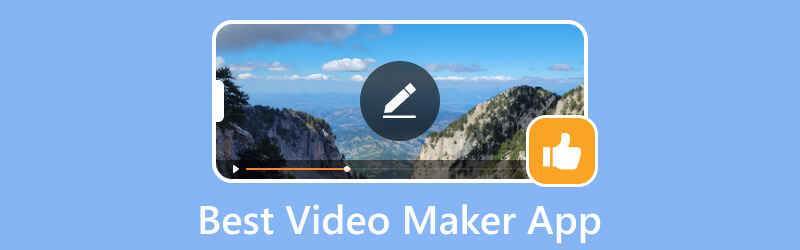
NỘI DUNG TRANG
Phần 1. Ứng dụng tạo video tốt nhất cho iPhone
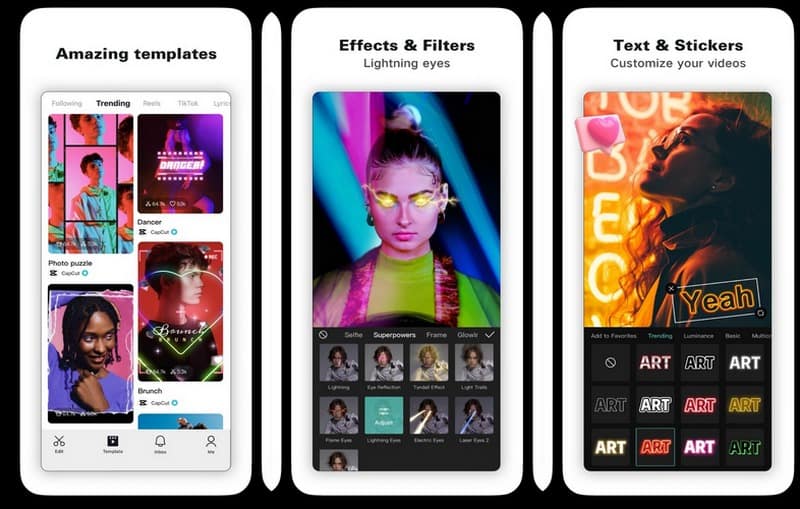
Nếu đang tìm kiếm một ứng dụng chỉnh sửa video đa năng, bạn có thể tin tưởng vào Splice - Video Editor & Maker. Nó có giao diện thân thiện với người mới bắt đầu với các tính năng tích hợp mạnh mẽ và các chức năng chỉnh sửa hữu ích cho việc chỉnh sửa video. Nó cho phép bạn cắt, cắt và cắt video và hình ảnh của mình một cách dễ dàng. Nó có thể giúp tinh chỉnh các video clip của bạn bằng cách thay đổi độ tương phản, độ phơi sáng, độ bão hòa và các hiệu ứng cơ bản khác. Cũng có thể thay đổi tốc độ hoặc độ dài của video. Nó có các tùy chọn khác nhau để sửa đổi tốc độ phát lại, dù là chuyển động chậm hay nhanh, với tốc độ tăng dần.
Chẳng hạn, nếu bạn muốn phủ ảnh vào video của mình, bạn có thể thực hiện việc đó bằng ứng dụng này. Bạn có thể phủ ảnh vào video và áp dụng mặt nạ để tạo hiệu ứng đáng kinh ngạc. Bạn có thể sử dụng và áp dụng bộ lọc từ phần này để cải thiện hình thức hoặc giao diện của dự án video của mình. Ngoài ra, nó có các hiệu ứng tích hợp, bao gồm sắc độ, trục trặc, cổ điển, v.v. Và nếu bạn muốn hiển thị đúng thời điểm cho từng ảnh hoặc video bạn đã thêm, ứng dụng sẽ cung cấp tùy chọn chỉnh sửa. Bạn có thể kiểm soát tốc độ và áp dụng chuyển tiếp cho từng tệp đa phương tiện được thêm vào tùy theo ý thích của mình. Ngoài ra, bạn có thể kết hợp văn bản và thực hiện các tùy chỉnh như thay đổi màu sắc, kích thước, kiểu phông chữ của văn bản, v.v. Thật vậy, đây là ứng dụng tạo video tốt nhất cho iPhone.
Các tính năng chính:
- Thay đổi tốc độ video: chuyển động nhanh hoặc chậm.
- Đóng gói với các bài hát miễn phí có thể được sử dụng.
- Thêm văn bản, áp dụng hiệu ứng và bộ lọc cũng như chuyển tiếp.
- Lớp phủ hình ảnh trên video.
Ưu điểm
- Nó có thể nhập hình ảnh và video và đặt độ dài ưa thích.
- Nó có thể nhanh chóng kết hợp và sắp xếp các hình ảnh và video clip của bạn từ phần tệp đa phương tiện đã nhập.
Nhược điểm
- Đăng ký để truy cập các tính năng tích hợp bổ sung và các tùy chọn chỉnh sửa.
- Quảng cáo sẽ xuất hiện trên màn hình nếu bạn không phải là người dùng tài khoản trả phí.
- Vấn đề bản quyền tiềm ẩn hoặc vấn đề liên quan đến âm thanh trong ứng dụng.
Phần 2. Ứng dụng tạo video tốt nhất cho Android
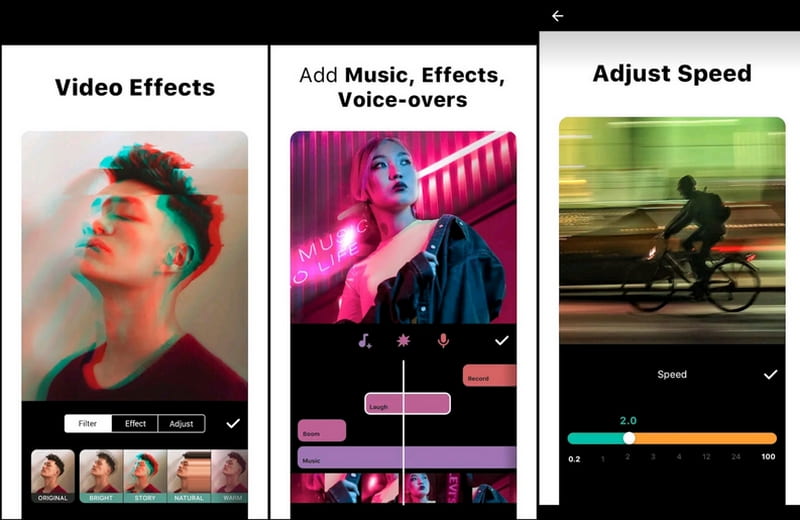
Không có gì tốt hơn một ứng dụng đơn giản với nhiều tùy chọn chỉnh sửa. Nó cho phép thêm văn bản, âm nhạc, hiệu ứng chuyển tiếp, khung hình chính, biểu tượng cảm xúc, chuyển động chậm, nền mờ và ảnh ghép video. Bạn có biết rằng Video Editor & Maker - Inshot có thể làm được điều đó không?
Inshot là một ứng dụng mạnh mẽ có thể chỉnh sửa và tạo video chuyên nghiệp với các tính năng chuyên nghiệp được tích hợp sẵn. Nó cung cấp các tùy chọn chỉnh sửa video cơ bản, chẳng hạn như cắt, cắt, cắt, tăng tốc, hợp nhất, chia video thành nhiều clip, v.v. Nếu bạn muốn điều chỉnh tỷ lệ và thời lượng của video clip, bạn cũng có thể làm điều đó. Chọn tỷ lệ khung hình phù hợp với nền tảng tiêu chuẩn mà bạn sẽ tải đầu ra video của mình lên. Ngoài ra, bạn có thể thay đổi tốc độ của video từ 0,2 × thành 100 × tùy theo nhu cầu của mình.
Bên cạnh đó, bạn có thể thêm nhạc, lồng tiếng, trích xuất âm thanh từ video và sử dụng các hiệu ứng âm thanh mà nó cung cấp. Nó có một thư viện hiệu ứng và bộ lọc tích hợp, nơi bạn có thể chọn một và áp dụng nó vào video của mình. Ngoài ra, nó còn cung cấp hơn 60 hiệu ứng chuyển tiếp có thể giúp bạn hướng dẫn khán giả của mình. Thật vậy, đây là ứng dụng tạo video miễn phí tốt nhất dành cho Android cung cấp các tùy chọn chỉnh sửa hữu ích để tạo các video tuyệt đẹp.
Các tính năng chính:
- Được trang bị tính năng chỉnh sửa video cơ bản, bao gồm cắt, cắt, hợp nhất, cắt xén, đảo ngược, v.v.
- Cho phép người dùng tạo các dự án hình trong hình.
- Nó cung cấp các hiệu ứng âm thanh miễn phí và một tùy chọn để thêm nhạc.
- Đóng gói với một số hiệu ứng và bộ lọc.
- Cho phép người dùng kết hợp văn bản và nhãn dán vào video.
Ưu điểm
- Nó có các tính năng chuyên nghiệp giúp chỉnh sửa video thú vị hơn.
- Nó cho phép chỉnh sửa video, chỉnh sửa ảnh và tạo ảnh ghép hoặc trình chiếu.
- Nó hỗ trợ độ phân giải video 4k.
Nhược điểm
- Thư viện nhãn dán không có nút tìm kiếm.
- Quảng cáo xuất hiện trong phiên bản miễn phí.
- Nhúng hình mờ vào video đã xuất trong phiên bản miễn phí.
Phần 3. Đề xuất: Trình tạo video cho máy tính để bàn
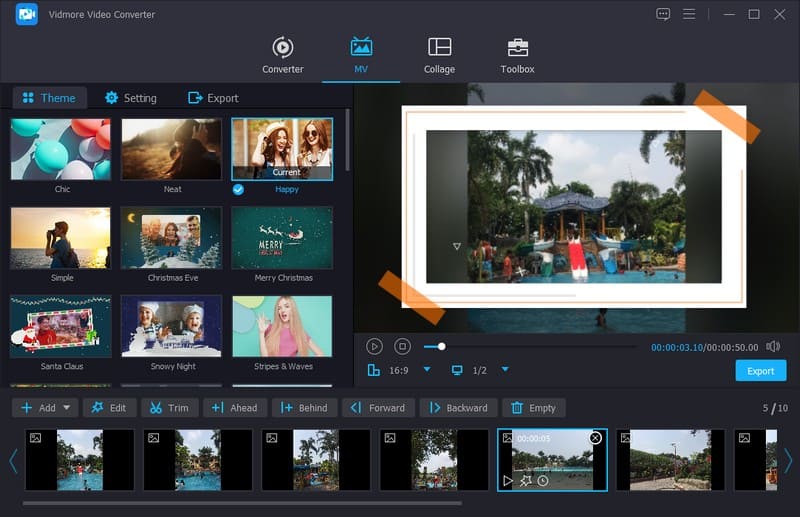
Ngày nay, chỉnh sửa video trên máy tính để bàn thuận tiện hơn, đặc biệt nếu bạn nghiêm khắc với các chi tiết. Bạn muốn tạo nội dung video hoàn hảo, bóng bẩy, bắt mắt mà bạn sẽ chia sẻ với gia đình và bạn bè của mình. Bạn nên cân nhắc chọn một chương trình mạnh mẽ để giúp bạn đạt được loại đầu ra đó. Chúng tôi sẽ giới thiệu ứng dụng tạo video tốt nhất mà bạn có thể truy cập trên máy tính để bàn, Vidmore Video Converter.
Vidmore Video Converter có nhiều tính năng tích hợp sẵn, bao gồm trình chuyển đổi, trình tạo ảnh ghép, bộ công cụ và MV. Tính năng MV cho phép bạn nhập các tệp đa phương tiện và biến chúng thành bản trình bày video dựa trên nhu cầu của bạn. Bạn có thể tải lên bao nhiêu hình ảnh hoặc video tùy thích vì nó không bị giới hạn số lượng. Nó cung cấp hơn bốn mươi chủ đề làm sẵn mà bạn có thể áp dụng cho dự án của mình. Âm thanh tốt, phải không?
Trình tạo video này cũng cung cấp các tùy chọn chỉnh sửa để tùy chỉnh kết quả video của bạn. Bạn có thể xoay video theo chiều kim đồng hồ, ngược chiều kim đồng hồ, v.v. Bạn có thể cắt chúng theo cách thủ công hoặc đặt vùng cắt cụ thể nếu các phần không mong muốn có trong video của bạn. Bạn cũng có thể chọn một tỷ lệ khung hình cụ thể theo nhu cầu của mình. Ngoài ra, bạn có thể điều chỉnh các hiệu ứng cơ bản trong video của mình, chẳng hạn như độ sáng, độ tương phản, độ bão hòa và màu sắc. Ngoài ra, bạn có thể chọn bộ lọc mong muốn từ danh sách các bộ lọc mà nó cung cấp để nâng cao hình thức cho video của bạn. Bạn có thể kết hợp văn bản hoặc hình ảnh để nhúng hình mờ.
Bên cạnh những thứ được đề cập ở trên, nó cho phép bạn thêm văn bản vào phần đầu và phần cuối của video. Nó cũng cung cấp các tùy chọn để giữ âm thanh gốc hoặc thêm nhạc nền vào video của bạn. Ngoài ra, bạn có thể chọn định dạng, độ phân giải, tốc độ khung hình và chất lượng ưa thích trước khi xuất video của mình. Tuyệt vời, phải không? Trình tạo video này có thể giúp bạn tạo ra nội dung video xuất sắc mà bạn mong muốn.
Phần 4. Câu hỏi thường gặp về Ứng dụng Video Maker
Splice có để lại hình mờ không?
Splice kết hợp hình mờ trên video hoàn chỉnh của bạn sau khi bạn chỉ sử dụng phiên bản miễn phí của ứng dụng.
Inshot có giới hạn không?
Nếu bạn sử dụng phiên bản cao cấp của ứng dụng, sẽ không có giới hạn nào trong việc truy cập các hiệu ứng, bộ lọc, chuyển tiếp, v.v. Ngoài ra, sẽ không có hình mờ trên đầu ra video của bạn.
Độ phân giải được hỗ trợ cao nhất của Vidmore Video Converter là gì?
Vidmore Video Converter hỗ trợ nhiều độ phân giải khác nhau, chẳng hạn như 360p, 720p, HD, 2K và 4K; cao nhất là 8K.
Phần kết luận
Bạn làm quen với ứng dụng tạo video tốt nhất trên iPhone và Android của bạn. Chúng xuất sắc theo cách của chúng, cung cấp trải nghiệm người dùng tốt nhất với các tính năng được xây dựng mạnh mẽ và các tùy chọn chỉnh sửa. Nhưng nếu bạn đang tìm kiếm một trình tạo video dựa trên máy tính để bàn cho phép bạn thêm video không giới hạn, hãy tin tưởng vào Vidmore Video Converter. Trình tạo video dựa trên máy tính để bàn này có nhiều tùy chọn và tính năng chỉnh sửa tích hợp sẵn, cho phép bạn tạo nội dung video độc đáo.


